기존 티스토리의 경우,
네이버의 검색시 검색자체가 안될 수가 있다.
포털 사이트, 즉 플랫폼(네이버)에 등록하는 방법을 안내하고자 한다.
깨알 꿀팁이 있으니, 꼭 글을 주의깊게 읽어 봐주길 바란다.
(꿀팁을 놓치면, 자칫 잘못된 주소로 등록이 될 수도 있으니 말이다)
1. 네이버 웹마스터 도구 등록을 하기 위한 방법을 먼저 설명하겠다.
1) 사이트 주소로 클릭 : searchadvisor.naver.com

2) 네이버 서치어드바이저 > 웹마스터 도구를 클릭한다.

클릭후,
여기서 깨알 꿀팁, 주의사항은 바로 이것이다.
처음에 웹마스터 도구에서 사이트를 등록할때,.

샘플 예시를 네이버에서 표기를 해놓는데, 예) 처럼, http://+나의 블로그 주소 로 입력하면 안되고,
https://+ 나의 블로그 주소 를 넣어야 한다.
(즉 http에 + s를 받으시 붙여야 된다는 점이다)
여기서 사람들이 네이버 예시를 보고 실수해서, 잘못 등록 되는 경우가 너무 많다.
이건 네이버 자체에서 예시를 잘못 들어준 탓이 크다고,
개인적으로 생각한다.
3) HTML 태그를 복사한 후,

4) 티스토리> 관리> 스킨편집 (오른쪽에 있다) > HTML편집을 클릭 (왼쪽에 있다) > head와 head사이에
<!--네이버 웹마스터 도구--> 이런 표현과 같이
아까 네이버서치어드바이저(Search Advisor) 에서 복사했던 링크를 넣고, 저장해준다.
<!--네이버 웹마스터 도구--> 이렇게 표기하는 뜻은, 내가 보기 편하게, 책갈피/북마크 해놓는다고 생각하면 된다.
이렇게 표기하면, HTML상에 별도 반영 되지 않으며, 보기도 편하다.

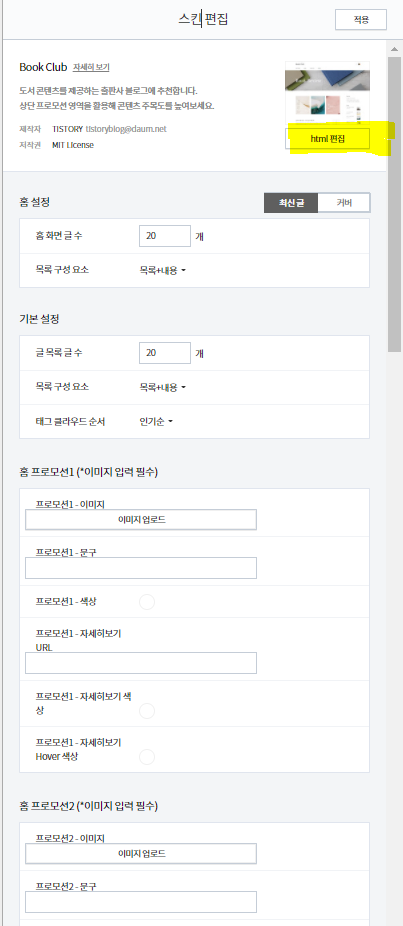
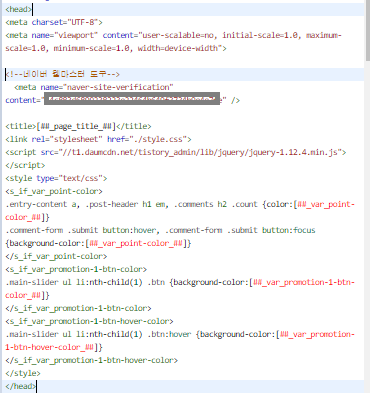
5) 네이버 서치 어드바이저 HTML하단의 소유확인을 눌러준다.
아래와 같이 팝업이 뜨면 소유확인까지는 성공이다.
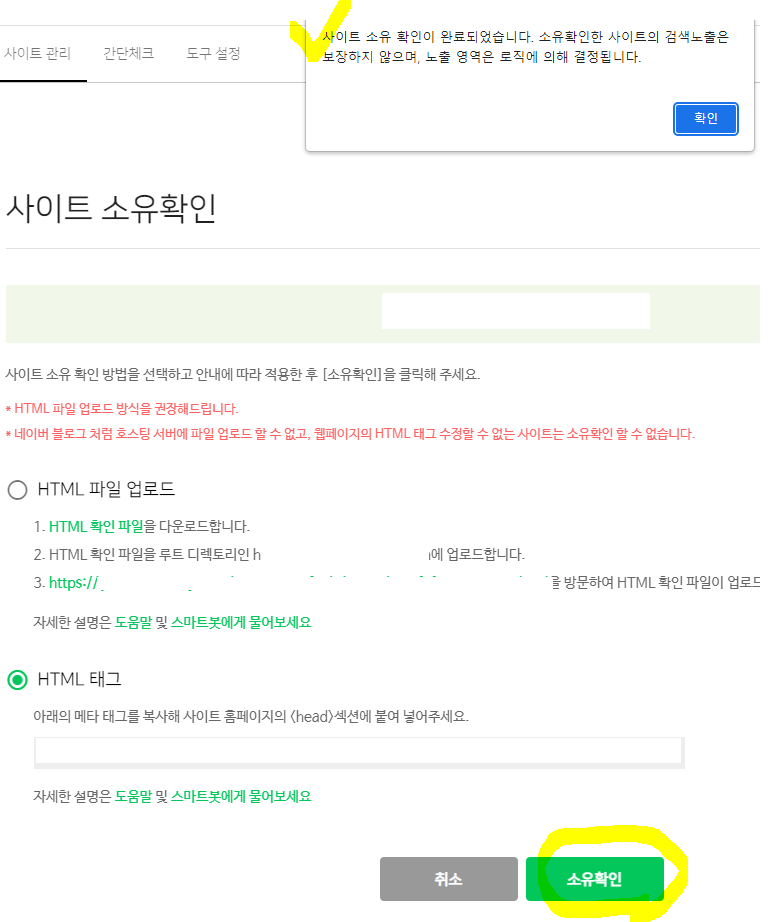
6) 다시 웹마스터 도구 상에, 내가 등록했던 링크를 클릭한다.
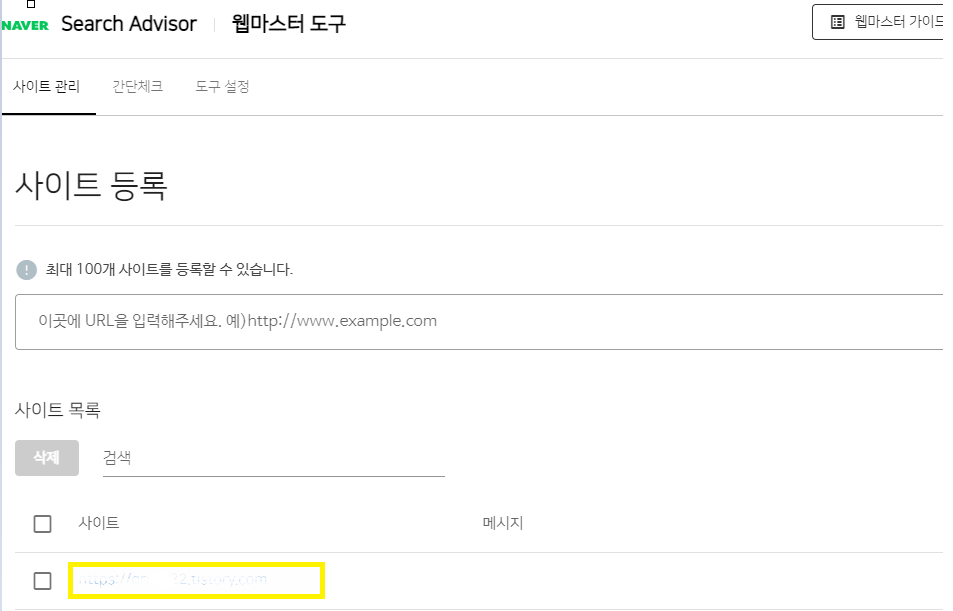
7) 아래 하단에 RSS제출/ 사이트맵까지 제출해줘야 내가 열심히 티스토리에서 작성한 글을 네이버에서도 검색이 된다.
RSS 링크가 따로 있었나? 라고 의문이 드실 수 있다.
굉장히 쉽다. 나의 사이트를 예로 들자면, 아래와 같이 입력하면 된다.
RSS제출의 경우, (블로그 주소 +rss)
https://joyful1.tistory.com/rss
사이트맵의 경우 (블로그 주소+sitemap.xml)
https://joyful1.tistory.com/sitemap.xml
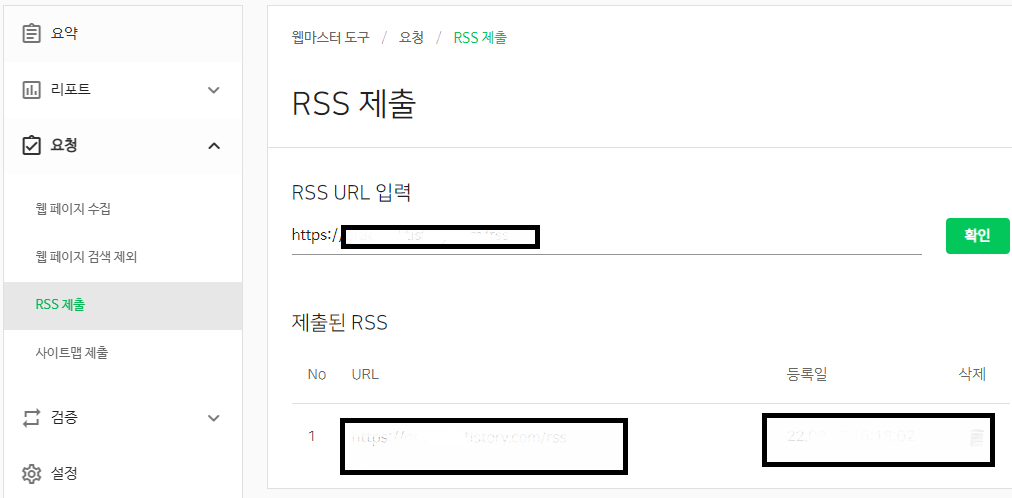
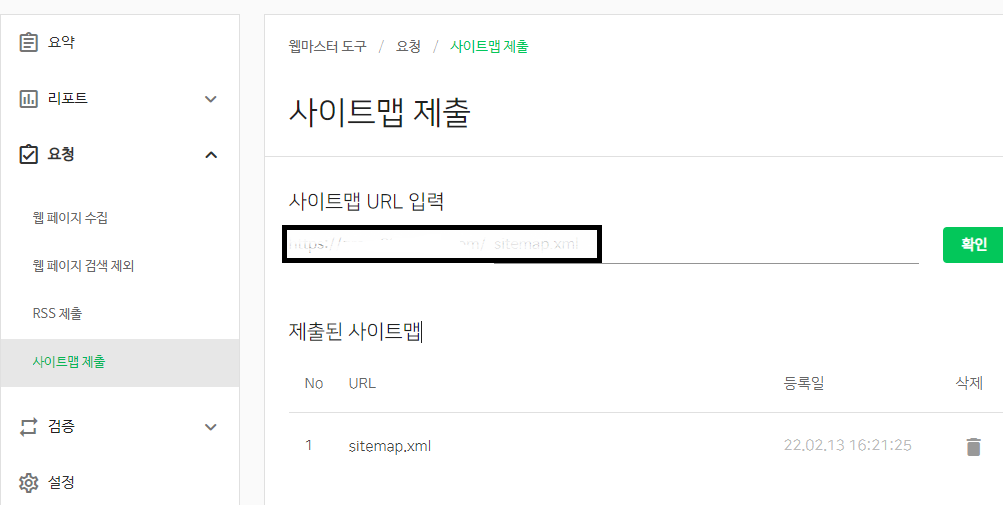
다 등록했다면, 완료 된 것이다.!
'쉼' 카테고리의 다른 글
| 스냅 카메라, 내가 원하는 것만 지워주는 라마기술 (1) | 2022.06.10 |
|---|---|
| 성격테스트 3가지 방법 (0) | 2022.02.23 |
| 영어 필사 공모전 (0) | 2022.01.24 |
| 나의 감정을 더 풍부하게 표현하기(유투브, 블로그 어디든~) (0) | 2021.12.26 |
| 무료사진/아이디어/영상 추천사이트 (광고아님,개인경험) (0) | 2021.12.16 |




댓글